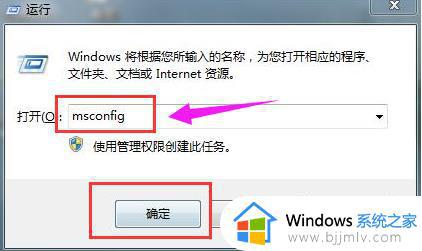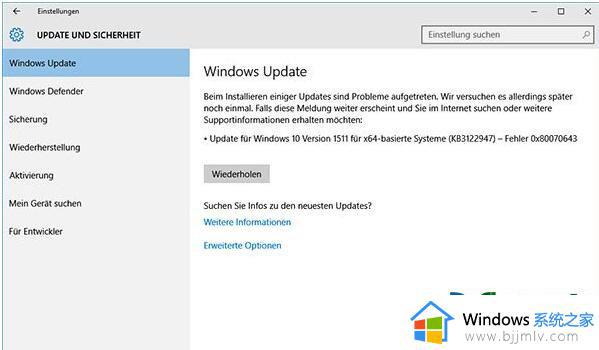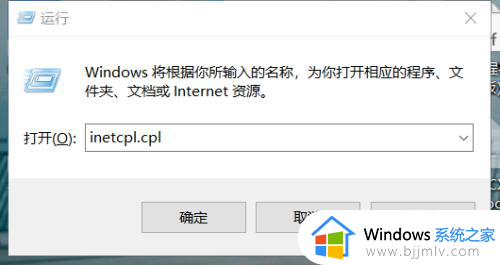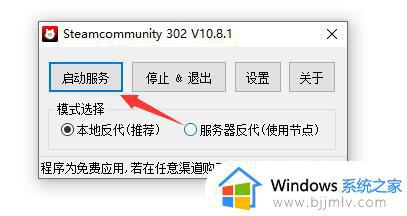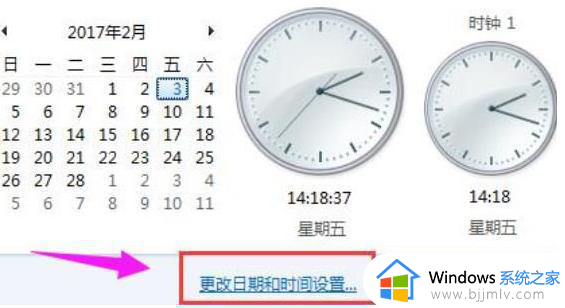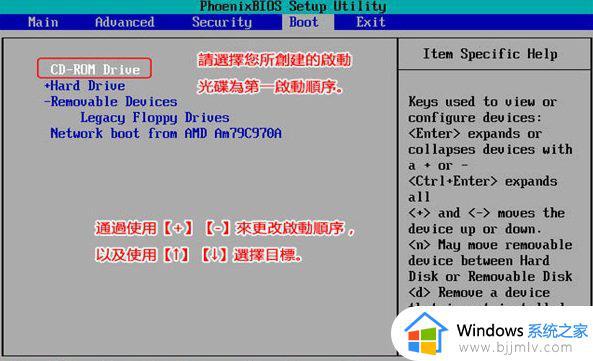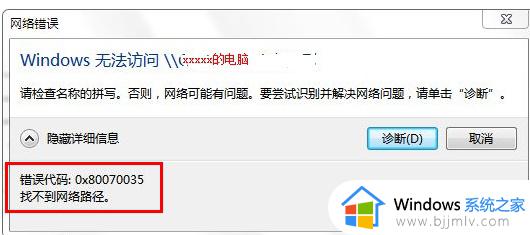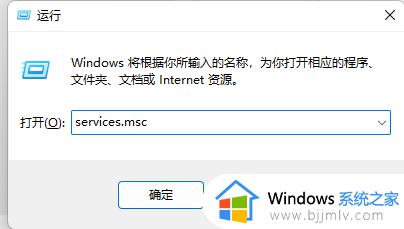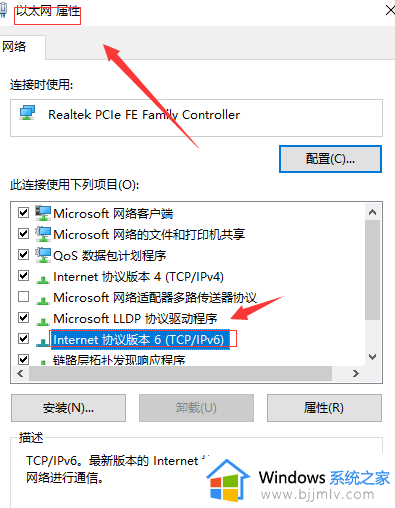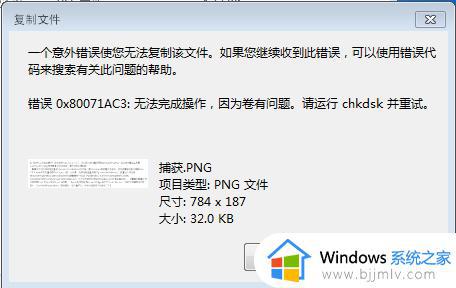0x803f8001错误代码怎么办 电脑微软商店出现0x803f8001错误代码如何解决
更新时间:2023-11-30 10:24:10作者:qiaoyun
平时要下载软件的时候,都是通过微软商店来操作,可是有时候会碰到一些故障,比如有不少用户就遇到了微软商店出现0x803f8001错误代码的情况,不知道该怎么办,可能是软件或者网络有问题,有遇到一样情况的用户们可以跟着小编一起来看看0x803f8001错误代码的解决方法。

方法一:
1、首先打开左下角开始菜单里面的“设置”,并进入“应用”选项。
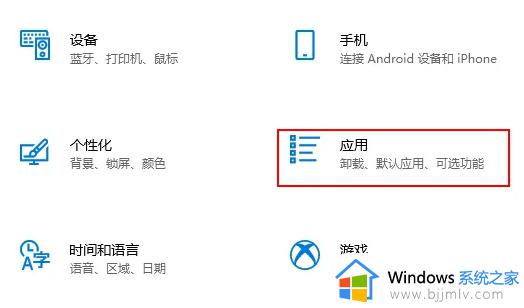
2、然后在应用里找到“微软商店”,并打开“高级选项”
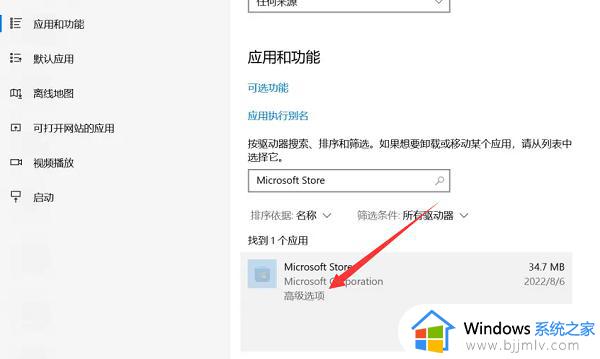
3、最后找到下面的“重置”按钮,点击它重置商店试试看。
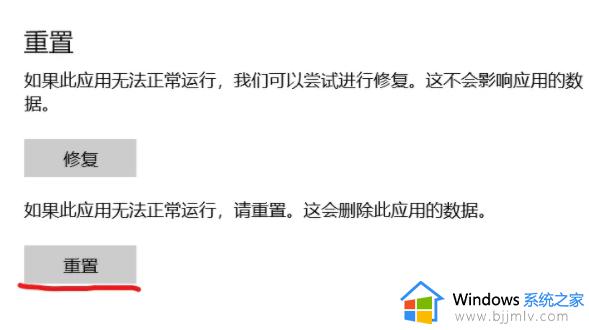
方法二:
1、点击右边链接打开微软官网,登录你的账号,【登录地址】
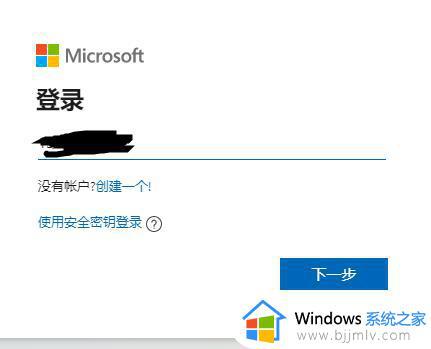
2、然后选择左上角付款和账单→通讯簿。
3、在现有的地址上进行修改,更改为当前城市即可。
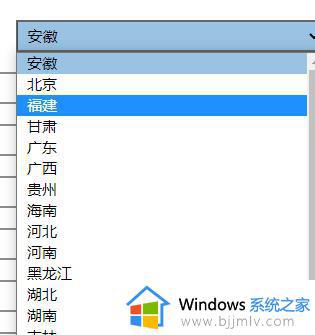
5、最后重启你的设备恢复正常使用。
以上就是0x803f8001错误代码的详细解决方法,有遇到一样情况的用户们可以参考上述方法步骤来进行解决,希望帮助到大家。